Лабораторная работа №4
ПОСТРОЕНИЕ МНОГОУГОЛЬНИКА
Кнопка 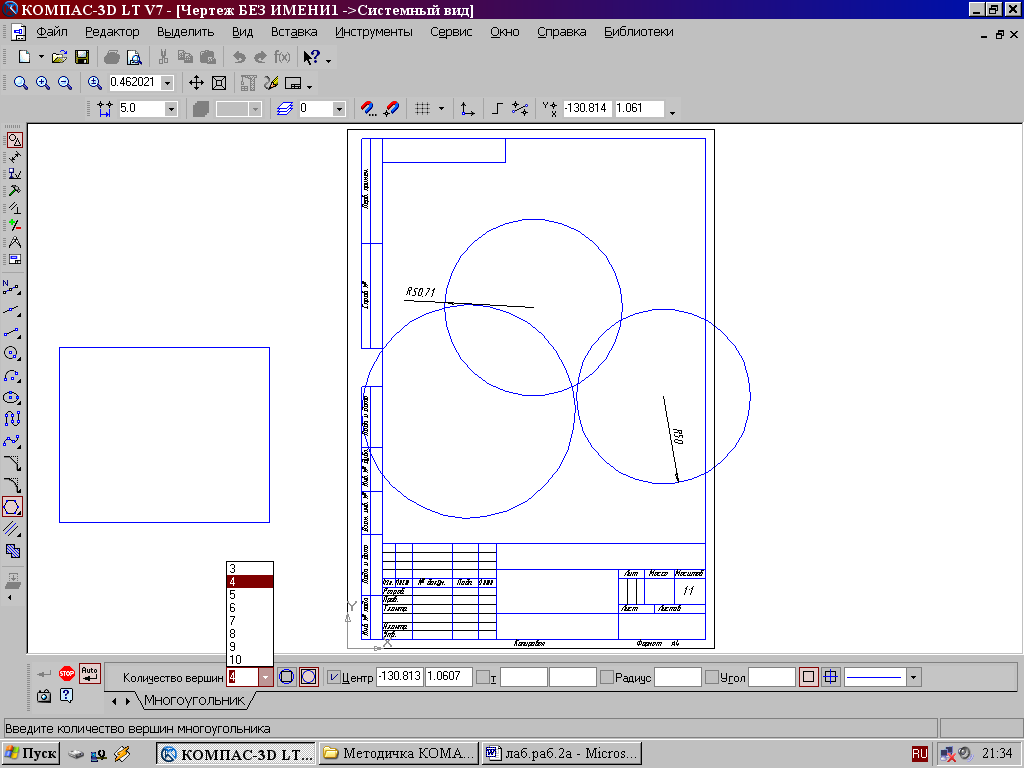 Многоугольник позволяет построить правильный многоугольник. Количество вершин можно задать с клавиатуры или выбрать из списка на Панели свойств (рис.10).
Многоугольник позволяет построить правильный многоугольник. Количество вершин можно задать с клавиатуры или выбрать из списка на Панели свойств (рис.10).
Переключатели Способ построения позволяют строить многоугольник по вписанной или по описанной окружности.
| Кнопка «Многоугольник» |
| Переключатель Способ построения (по описанной окружности) |
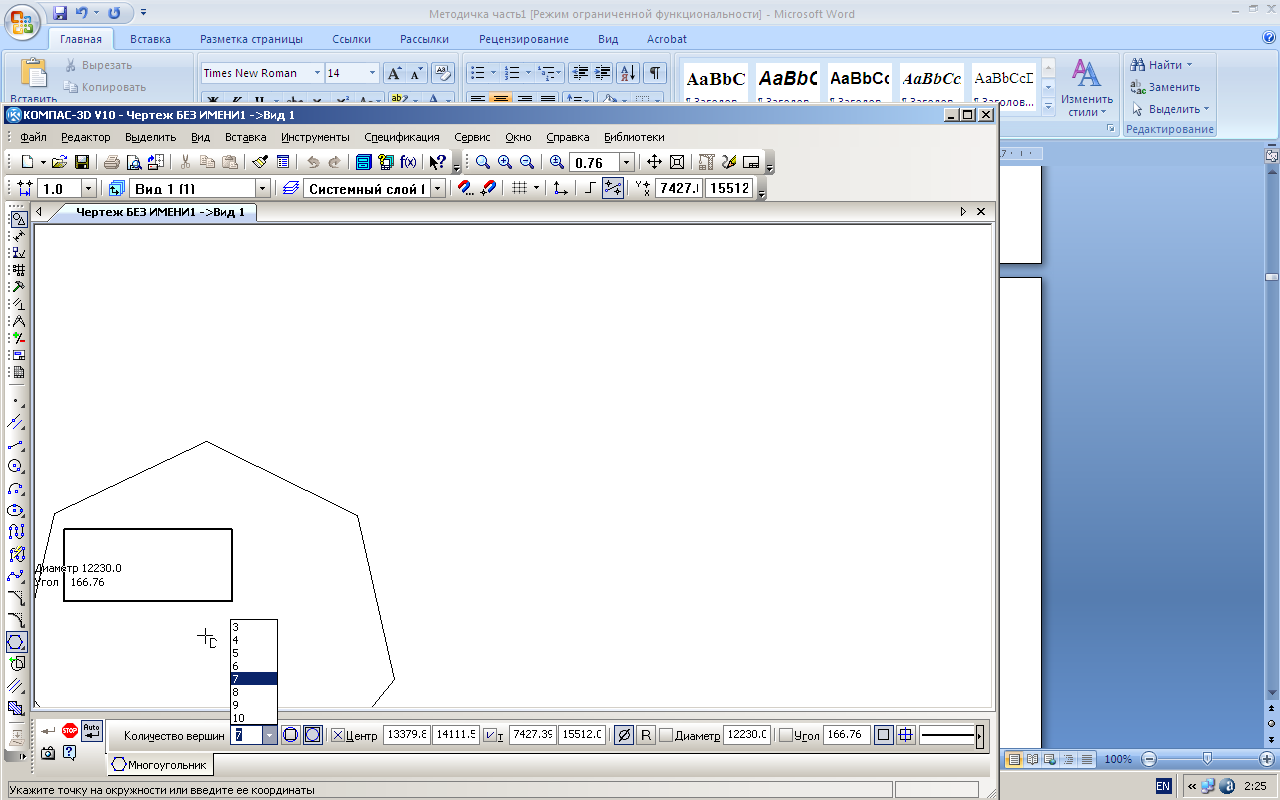
Рис.10. Панель свойств выполнения команды «Многоугольник»
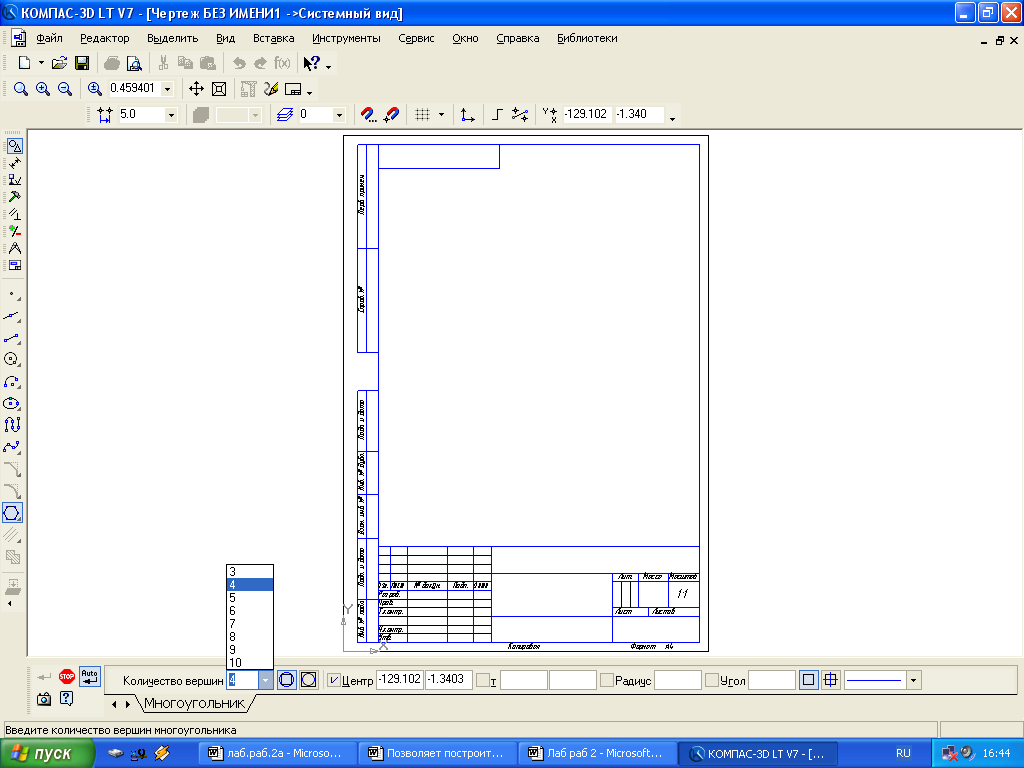 Все графические задания к лабораторной работе предполагают использование способа построения многоугольника по описанной окружности.
Все графические задания к лабораторной работе предполагают использование способа построения многоугольника по описанной окружности.
Точку центра базовой окружности можно указать курсором или ввести ее координаты с клавиатуры в окна Центр на панели свойств (рис.10), затем задается величина радиуса описанной окружности.
Многоугольник – это единый объект, а не набор отдельных отрезков. Он будет выделяться, редактироваться и удаляться целиком.
ФАСКИ
Кнопка 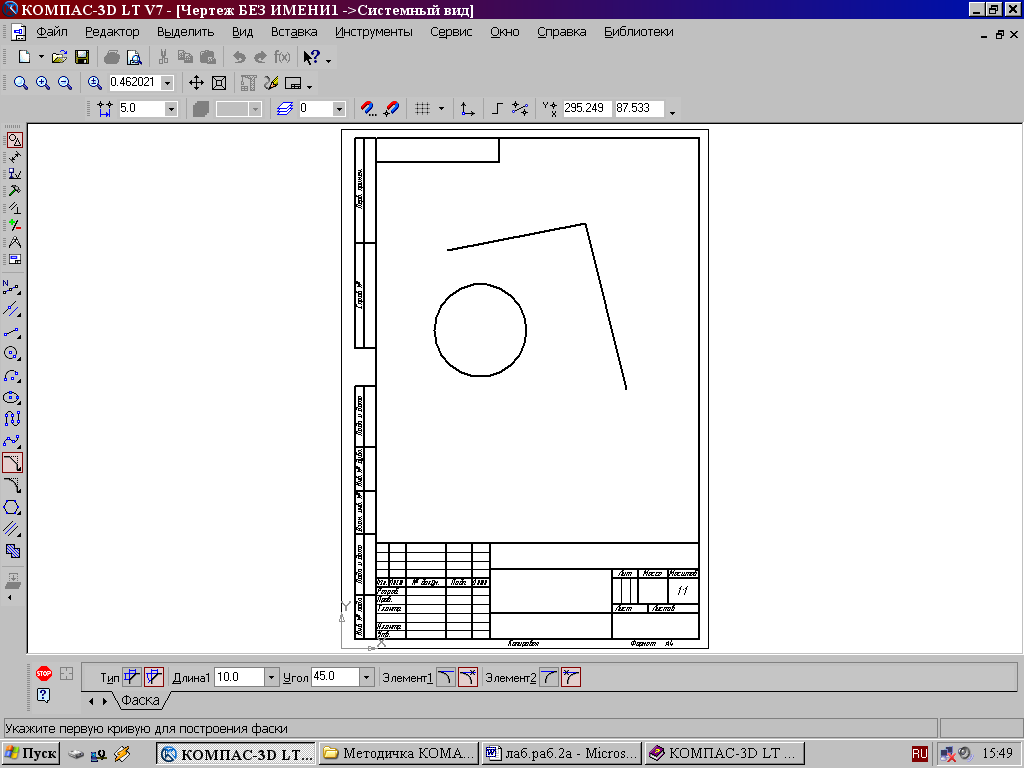 Фаска позволяет построить отрезок, соединяющий две пересекающиеся кривые, т.е. «притупить» угол.
Фаска позволяет построить отрезок, соединяющий две пересекающиеся кривые, т.е. «притупить» угол.
| Кнопка «Фаска» |
| Переключатели, позволяющие указать, требуется ли усекать первый или второй объекты, указанные для построения фаски. |
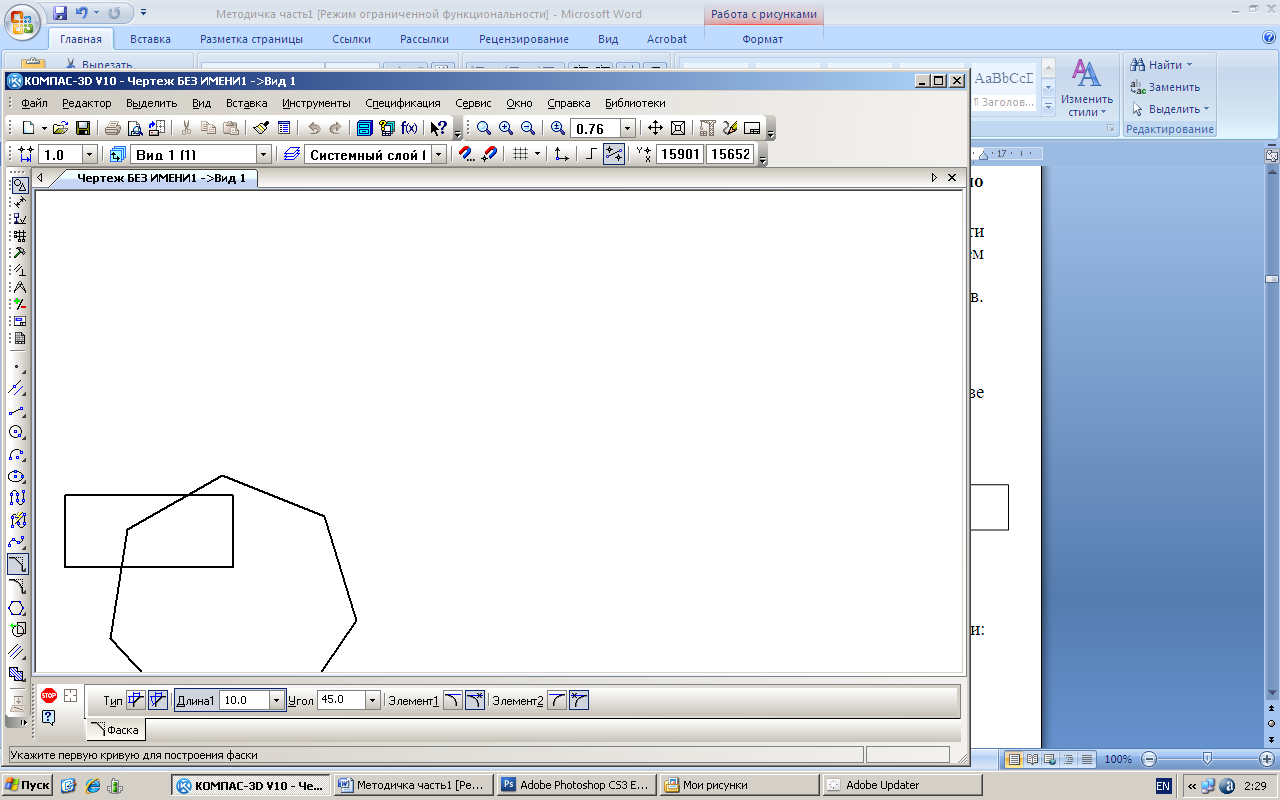
Рис.11 Панель свойств команды «Фаска»
Переключатель  позволяет выбрать способ построения фаски: по двум длинам или по длине и углу.
позволяет выбрать способ построения фаски: по двум длинам или по длине и углу.
СКРУГЛЕНИЕ
Кнопка  Скругление позволяет построить скругление дугой окружности между двумя пересекающимися объектами. Радиус скругления задается на панели свойств (рис.12).
Скругление позволяет построить скругление дугой окружности между двумя пересекающимися объектами. Радиус скругления задается на панели свойств (рис.12).
| Кнопка «Скругление» |
| Переключатели, позволяющие указать, требуется ли усекать первый или второй объекты, указанные для построения фаски. |
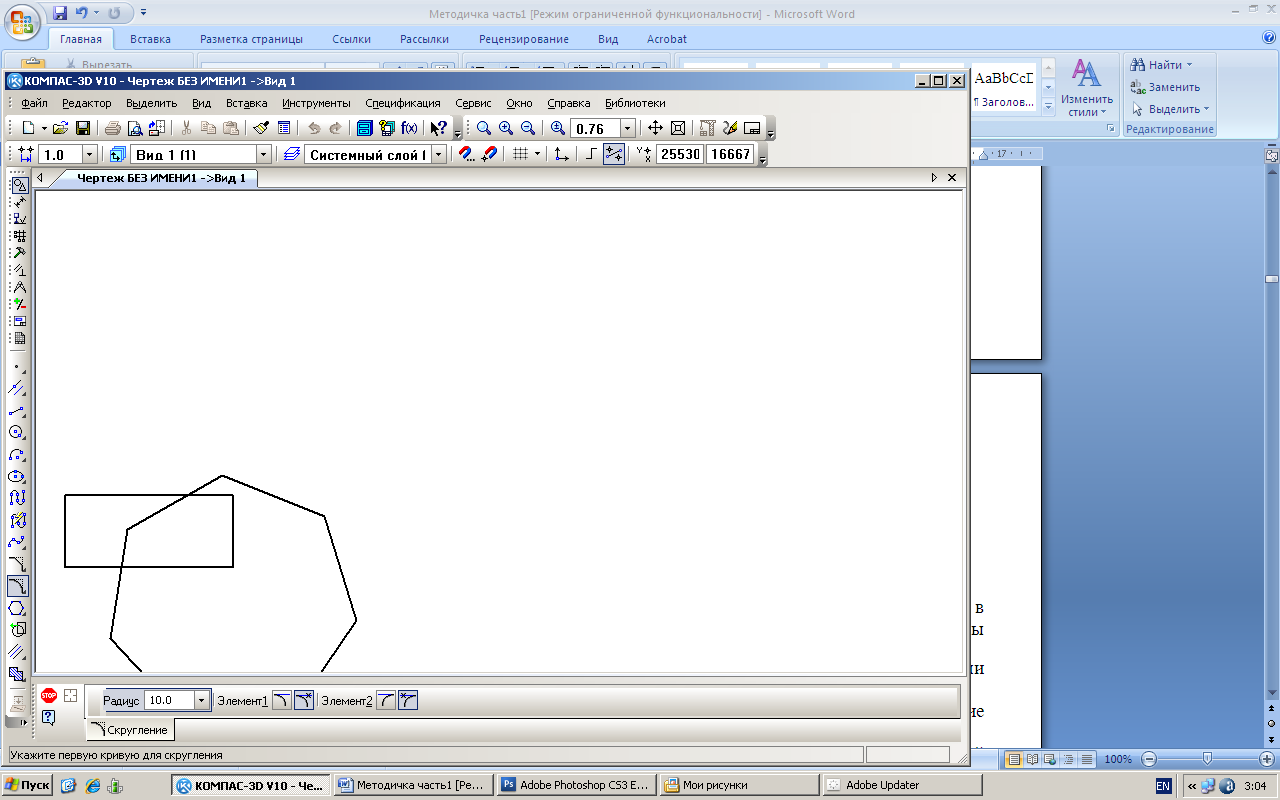
Рис. 12 Панель свойств команды «Скругление»
ШТРИХОВКА
Если необходимо заштриховать одну или несколько областей в текущем виде чертежа или во фрагменте, то для вызова команды используется кнопка 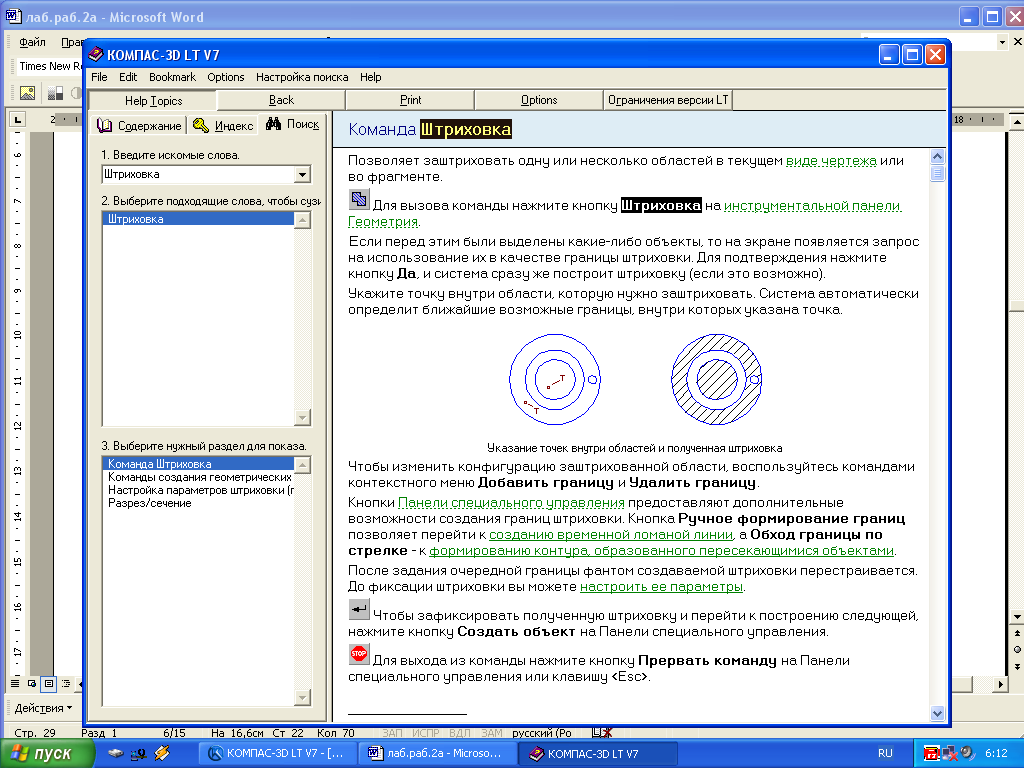 Штриховка на инструментальной панели Геометрия.
Штриховка на инструментальной панели Геометрия.
Штриховка строится автоматически, если выполнены следующие условия:
1. Контур (граница) штриховки вычерчен основной линией или линией для обрыва;
2. Контур замкнут.
Укажите точку внутри области, которую нужно заштриховать. Система автоматически определит ближайшие возможные границы, внутри которых указана точка.
Кнопки Панели специального управления (рис.13) предоставляют дополнительные возможности создания границ штриховки. Кнопка  Ручное формирование границ позволяет перейти к созданию временной ломаной линии, а кнопка
Ручное формирование границ позволяет перейти к созданию временной ломаной линии, а кнопка  Обход границы по стрелке - к формированию контура, образованного пересекающимися объектами.
Обход границы по стрелке - к формированию контура, образованного пересекающимися объектами.
Для настройки параметров штриховки служат элементы Панели свойств (рис.13).
Из списка Стиль можно выбрать стиль штриховки (металл, камень, дерево и т.п.).
Список Цвет позволяет выбрать цвет штриховки. Щелчок на строке Другие цвета выводит на экран расширенный диалог выбора цвета.
В полях Шаг и Угол можно ввести или выбрать из списка шаг и угол наклона штриховки.
| Штриховка областью |
| Штриховка полосой |
| Цвет штриховки |
| Кнопка «Штриховка» |
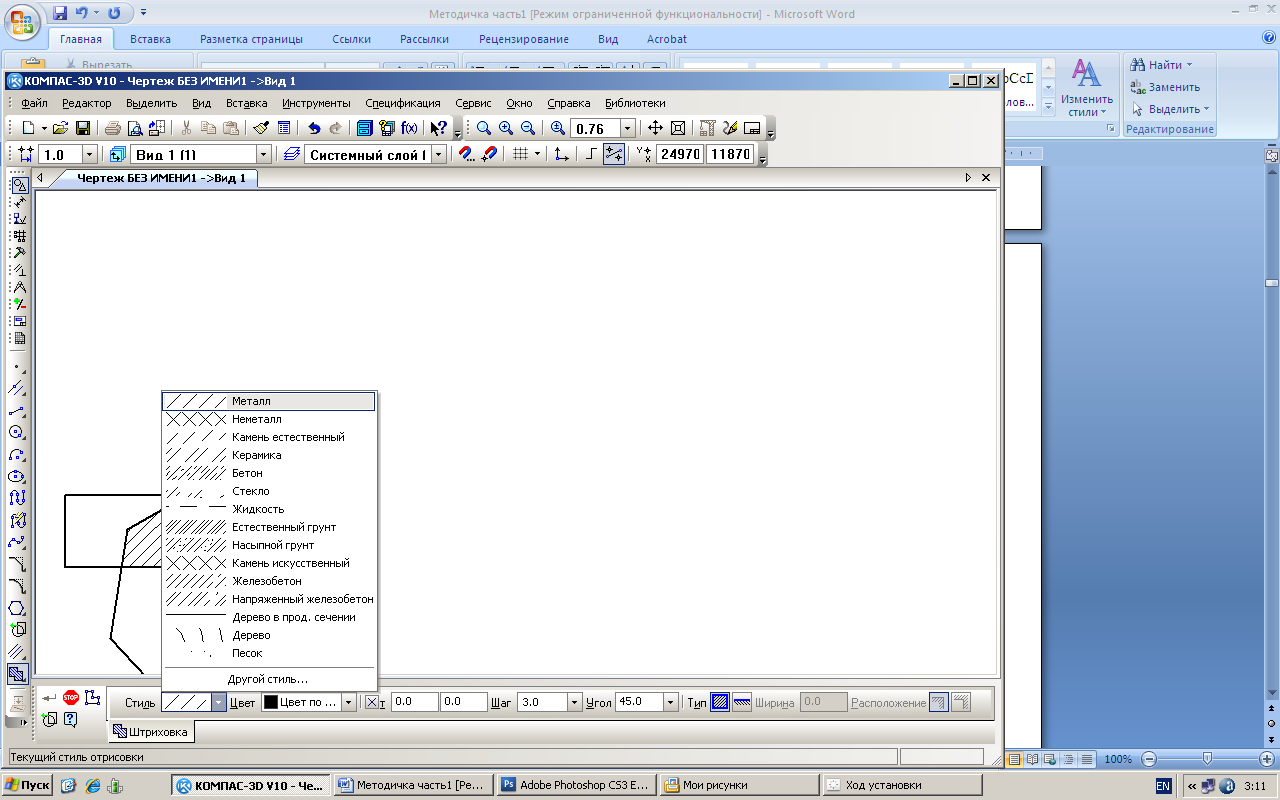
Рис. 13. Панель свойств команды Штриховка
| Угол штриховки |
| Шаг штриховки |
| Ручное формирование границ штриховки |
Чтобы зафиксировать полученную штриховку и перейти к построению следующей, нажмите кнопку 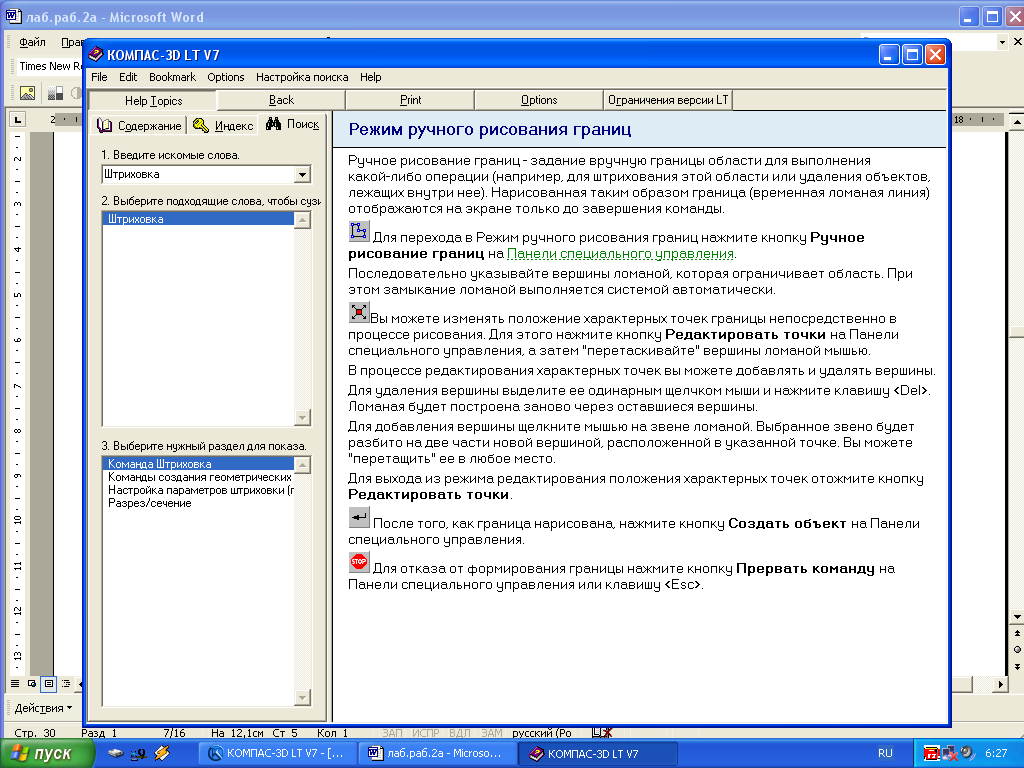 Создать объект на Панели специального управления.
Создать объект на Панели специального управления.
ДЕЛЕНИЕ ЛИНИИ НА РАВНЫЕ ЧАСТИ
Кнопка Точки по кривой (рис.14), расположенная на расширенной панели Точка, позволяет построить нескольких точек, равномерно расположенных на какой-либо кривой.
Количество участков, на которые проставленные точки должны разбить кривую, указываются в поле Количество участков (рис.14) на Панели свойств. Затем указывается курсором кривая для простановки точек.
| Точка |
| Точки по кривой |
| Точка на заданном расстоянии |
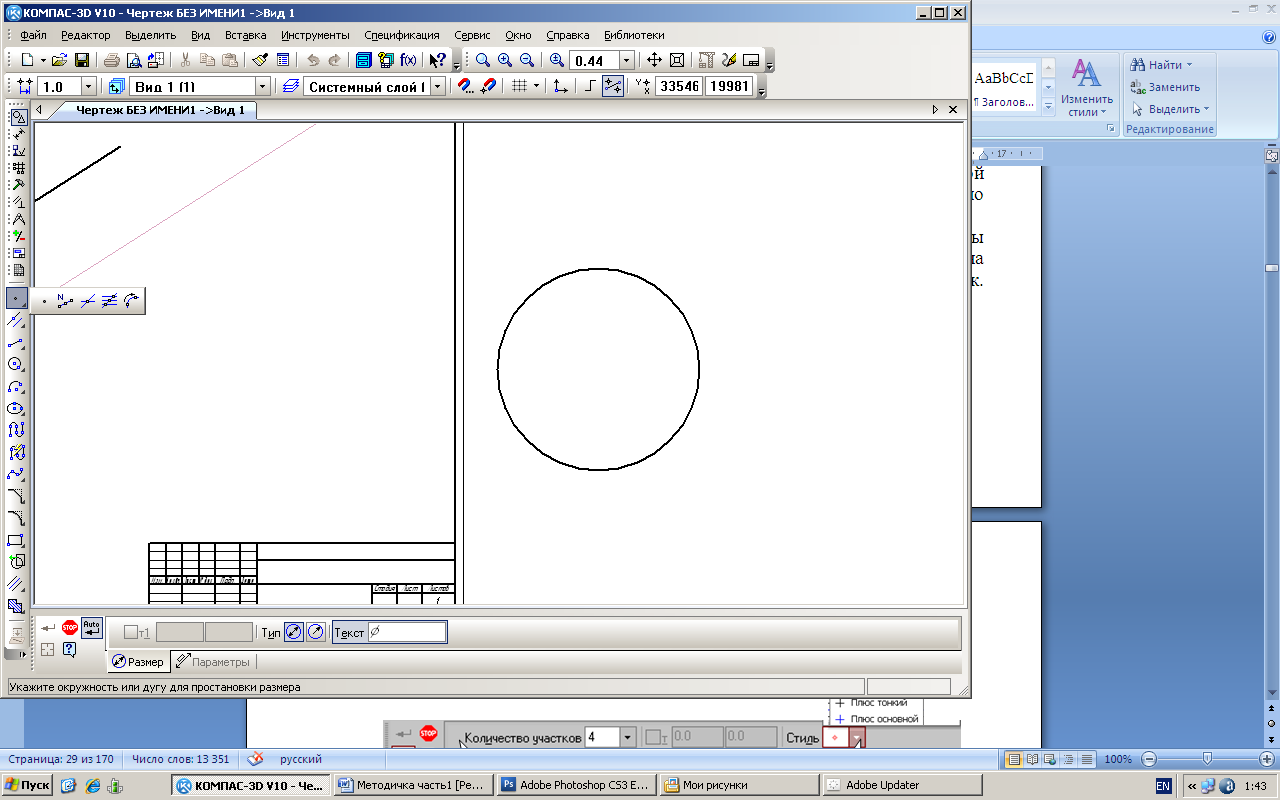
| Все точки пересечения кривой |
| Точки пересечения двух линий |
Рис.14. Расширенная панель «Точка»
| Кнопка «Точки по кривой» |
| Выбор стиля точки |
| Панель свойств кнопки Точки по кривой |
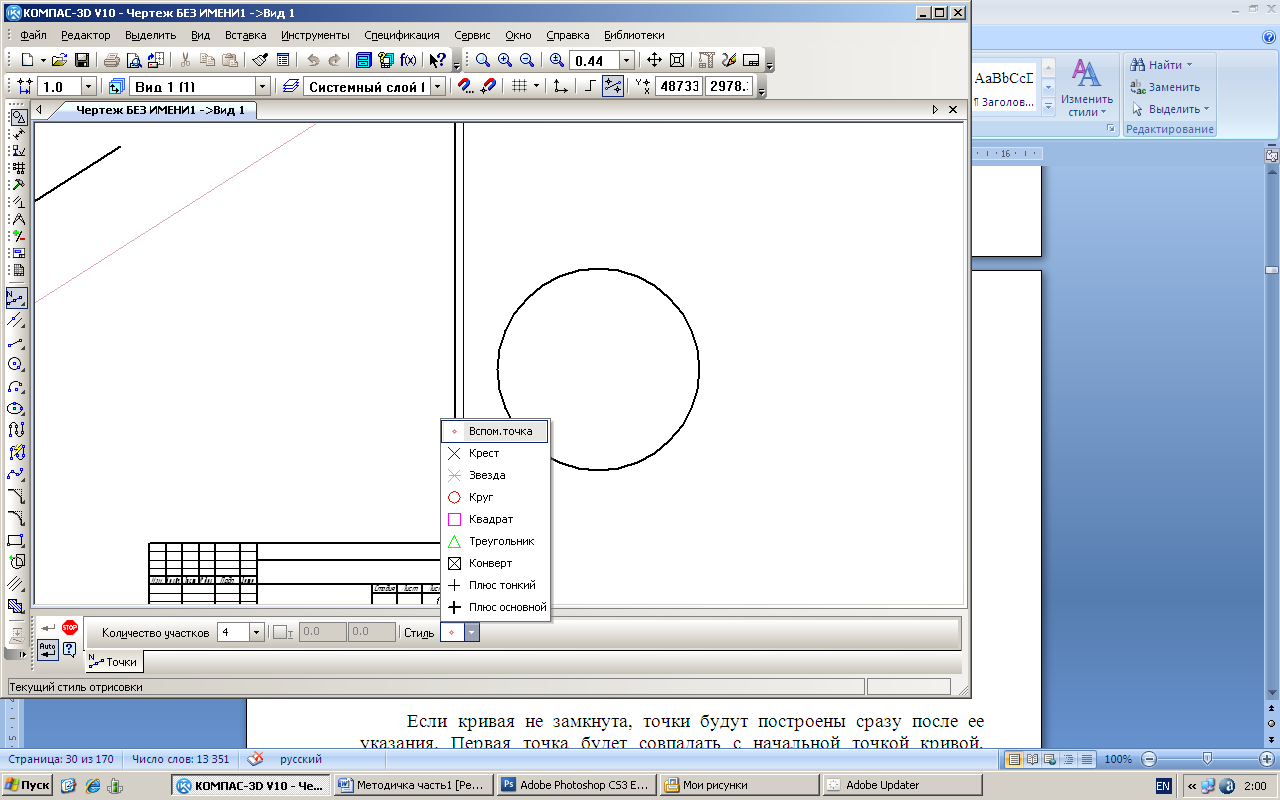
Рис.15. Панель свойств «Точки по кривой»
Если кривая не замкнута, точки будут построены сразу после ее указания. Первая точка будет совпадать с начальной точкой кривой, последняя - с конечной.
Если кривая замкнута, то после ее указания требуется задать положение первой точки на ней (определить точку т.1).
Задание на лабораторную работу:
Изучить:
- Вычерчивание вспомогательных прямых;
- Вычерчивание отрезка;
- Построение окружности;
- Построение дуги;
- Построение прямоугольника;
- Построение многоугольника
- Фаски;
- Скругление
- Штриховка
Создать:
- на экране лист чертежа формата А4, заполнить основную надпись.
- выполнить задания:
Задание №1 Деление отрезка на равные части
· инструментальная панель Геометрия;
· текущий масштаб на Инструментальной панели Вид М 1:1;
· постройте горизонтальный отрезок длиной 75 мм;
·  Прервать команду;
Прервать команду;
· щелкните ЛКМ по кнопке  – Ввод точки и не отпускайте кнопку мыши. Через короткий промежуток времени раскроется соответствующая Панель расширенных команд. Не отпуская кнопку мыши, переместите курсор на кнопку
– Ввод точки и не отпускайте кнопку мыши. Через короткий промежуток времени раскроется соответствующая Панель расширенных команд. Не отпуская кнопку мыши, переместите курсор на кнопку 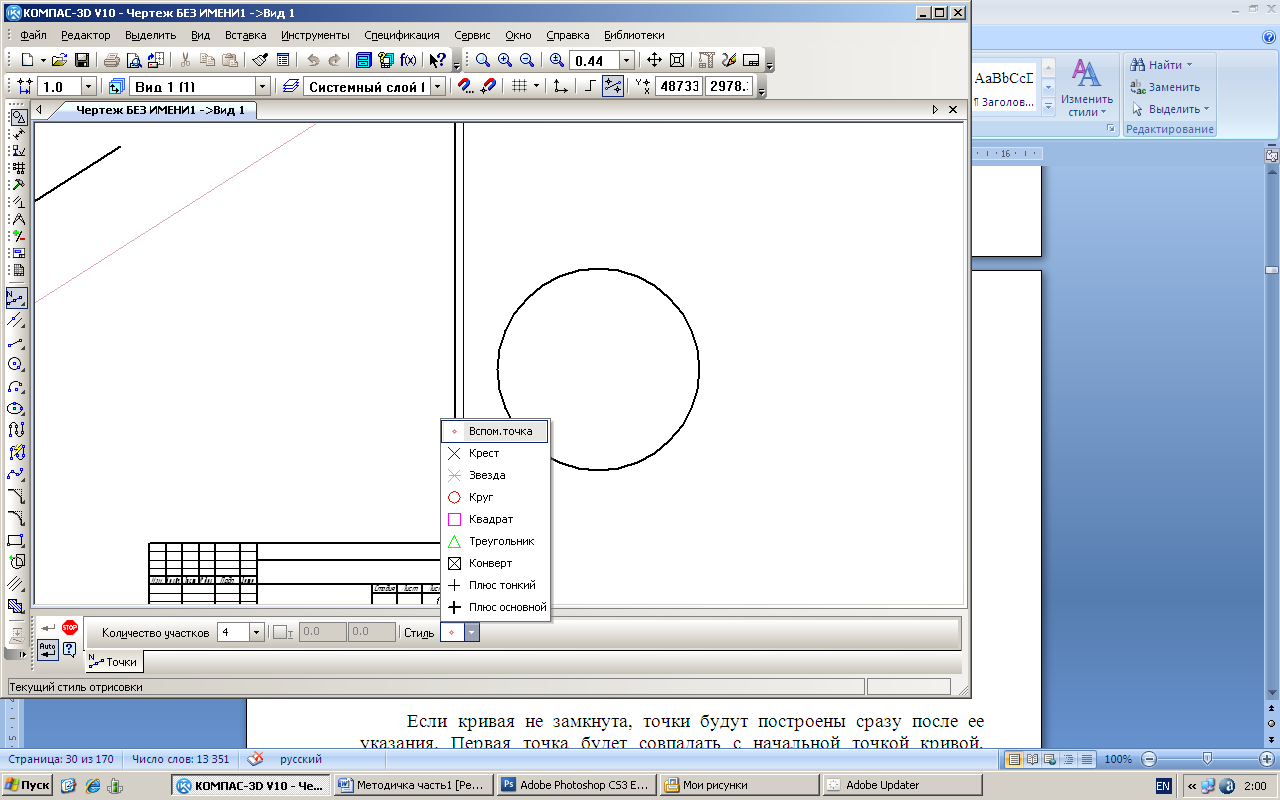 – Точки по кривой. Отпустите кнопку мыши. Правильно выбрать кнопку вам поможет автоматически появляющийся ярлычок-подсказка;
– Точки по кривой. Отпустите кнопку мыши. Правильно выбрать кнопку вам поможет автоматически появляющийся ярлычок-подсказка;
· в поле Количество участков кривой панели Свойств выберите значение 8, (нужное значение можно ввести в поле с клавиатуры, предварительно активизировав его двойным щелчком ЛКМ);
укажите кривую, по которой нужно проставить точки (щелкнуть ЛКМ). Обратите внимание, вводя курсор мыши к отрезку, он изменяет цвет. Система равномерно расставила точки, разделив отрезок на заданное количество равных участков. Создать объект 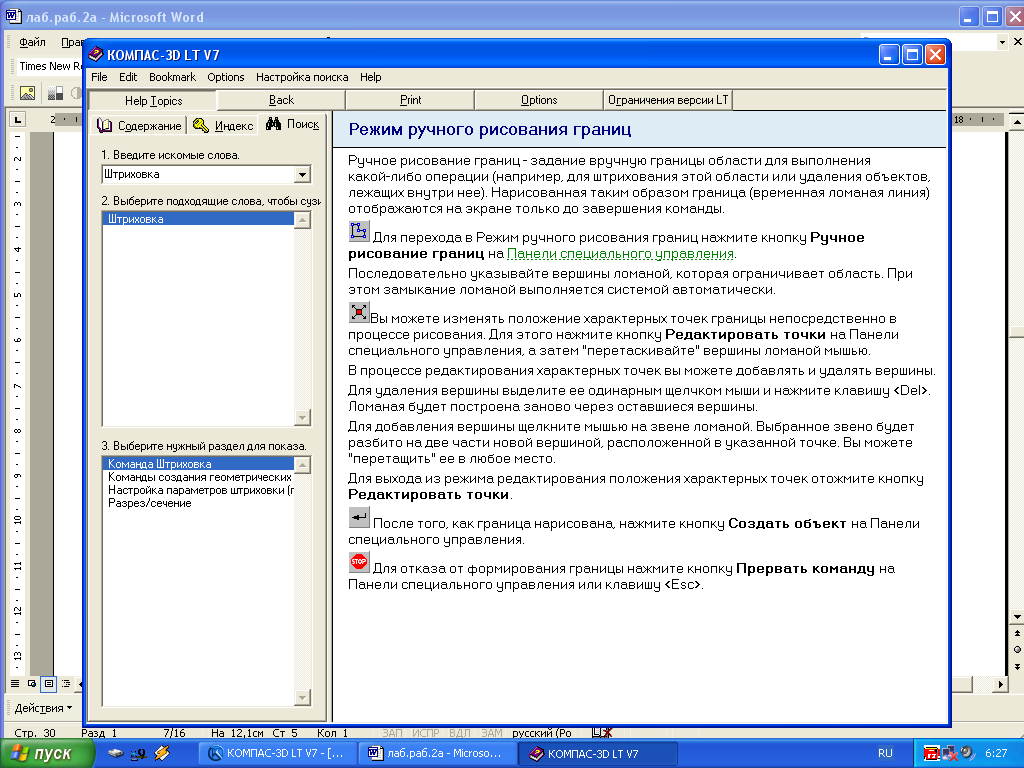
Задание №2 Деление сторон прямоугольника на равные части
· инструментальная панель Геометрия;
· текущий масштаб на Инструментальной панели Вид М 1:1;
· постройте 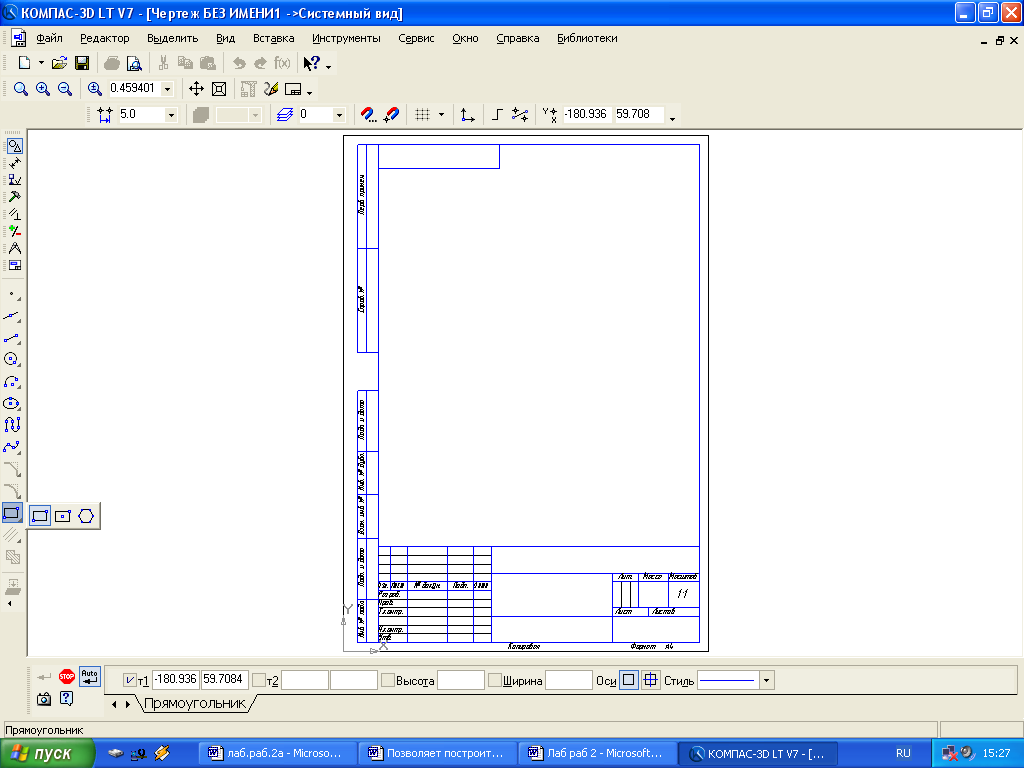 – прямоугольник высотой 60 мм и шириной 100 мм;
– прямоугольник высотой 60 мм и шириной 100 мм;
·  – Прервать команду;
– Прервать команду;
· 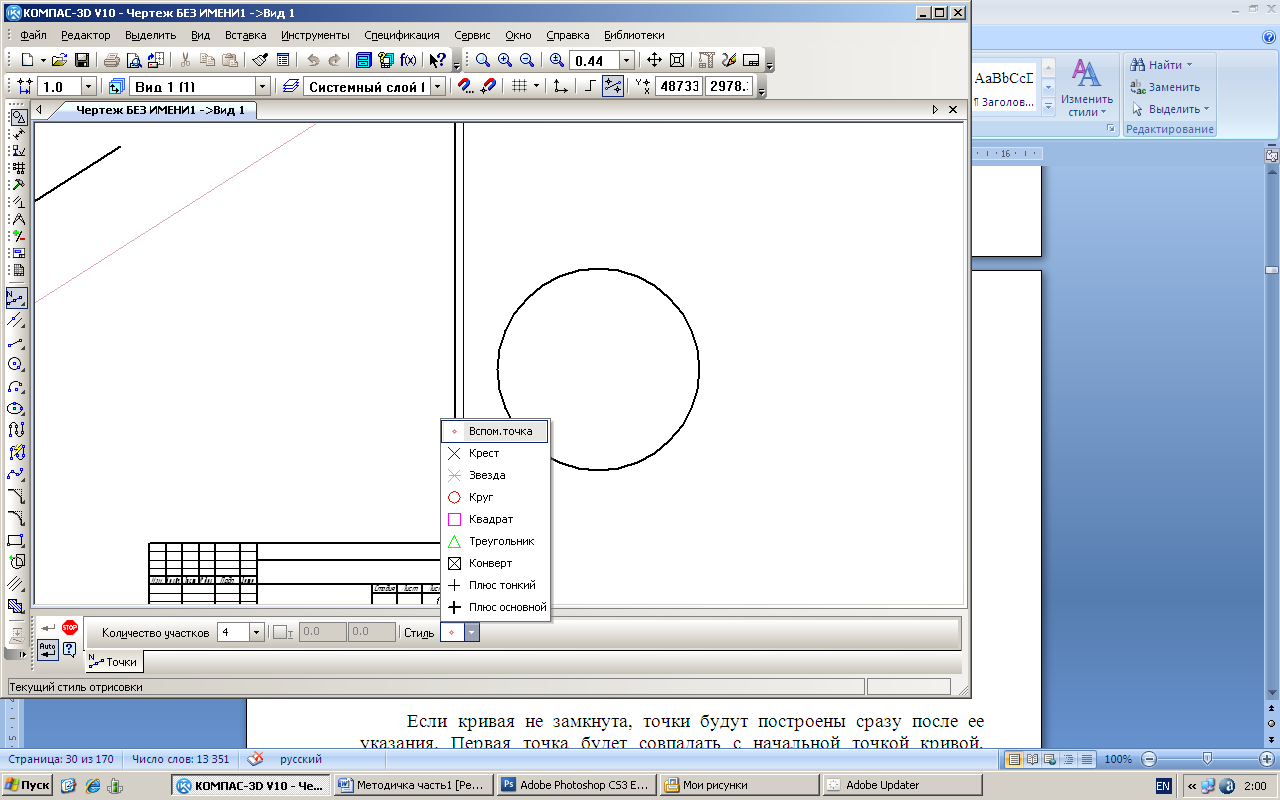 - Точки по кривой;
- Точки по кривой;
· в поле Количество участков кривой панели Свойств выберите значение 10;
· укажите кривую, по которой нужно проставить точки (щелкнуть ЛКМ). Обратите внимание: после щелчка прямоугольник изменил цвет;
· в данном случае кривая замкнута, и для того чтобы разделить ее на равное количество участков, требуется задать положение первой точки. Укажите начало координат. Система равномерно расставила точки, разделив кривую (прямоугольник) на заданное количество равных участков.
·  Прервать команду;
Прервать команду;
Если необходимо разделить не весь контур прямоугольника, а только одну из его сторон, то разрушают целостность элемента.
· на Инструментальной панели Стандартная нажмите на кнопку  – отменить. Система удалила поставленные точки.
– отменить. Система удалила поставленные точки.
· щелкните ЛКМ по контуру прямоугольника (вы выделили объект – его цвет изменился, и на углах появились черные маркеры);
· на строке Меню вызовите команду Редактор – Разрушить;
· 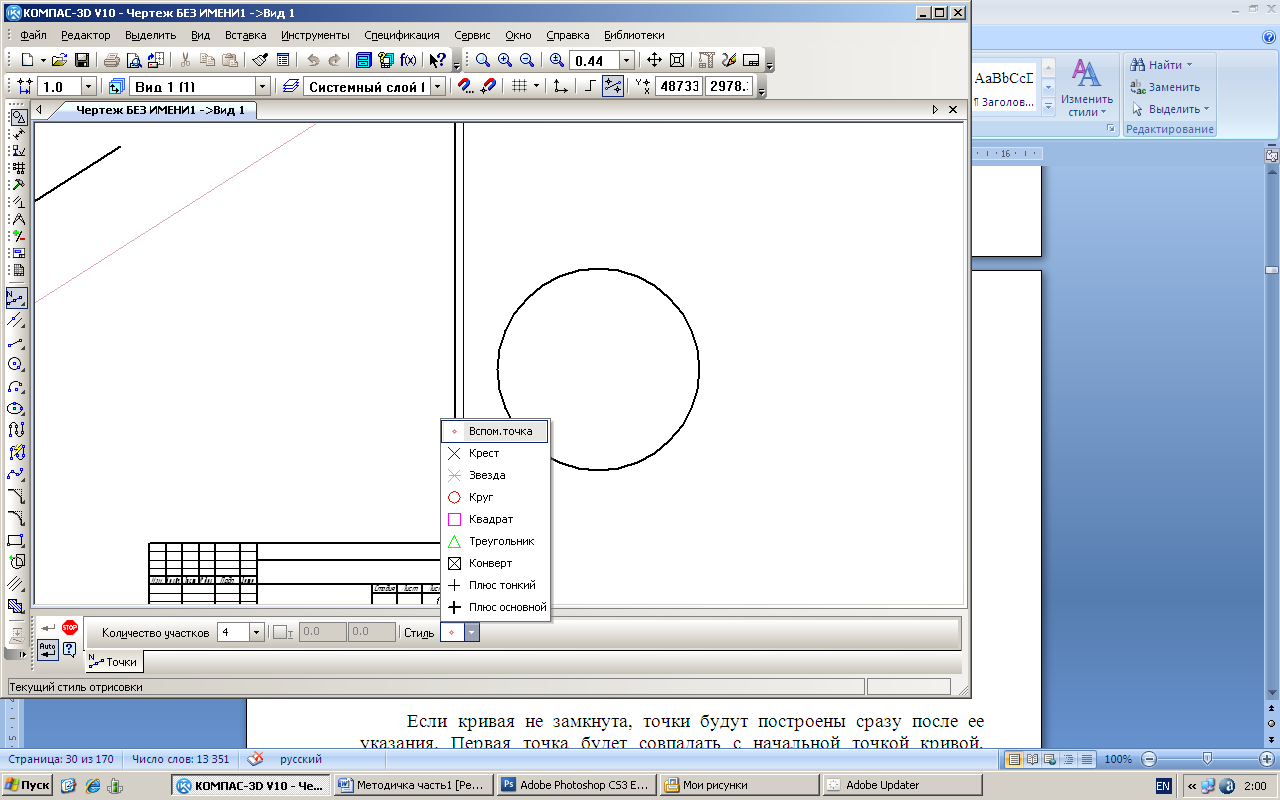 - Точки по кривой;
- Точки по кривой;
· в поле Количество участков кривой панели Свойств выберите значение 10;
· укажите сторону прямоугольника, по которой нужно проставить точки (щелкнуть ЛКМ). Обратите внимание: подводя курсор мыши к стороне прямоугольника, она изменяет цвет. Система равномерно расставила точки, разделив одну из сторон прямоугольника на заданное количество равных участков.
·  Прервать команду;
Прервать команду;
Задание №3 Деление кривой на равные части
· инструментальная панель Геометрия;
· текущий масштаб на Инструментальной панели Вид М 1:1;
·  – окружность;
– окружность;
· укажите центр окружности (начало координат);
· на панели Свойств выберите кнопку С осями;
· постройте окружность радиусом 40 мм;
·  Прервать команду;
Прервать команду;
· 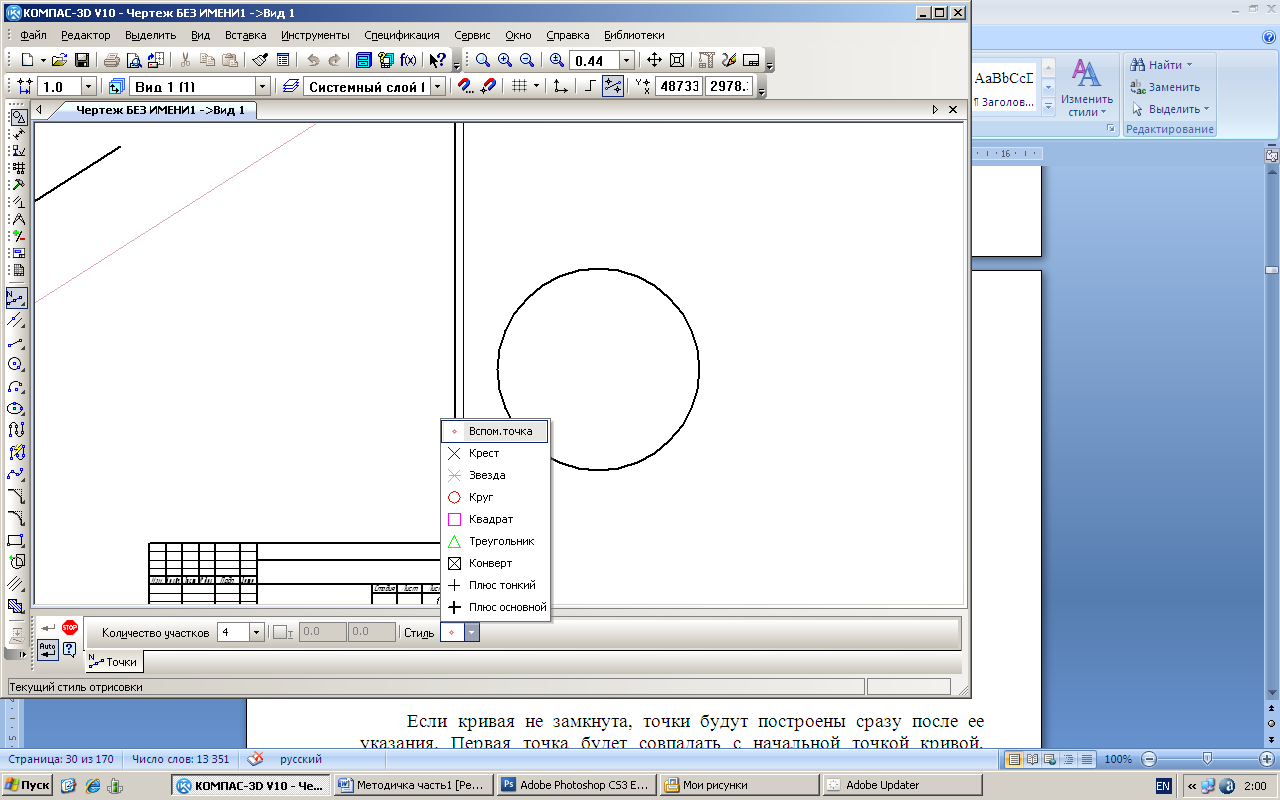 Точки по кривой;
Точки по кривой;
· в поле Количество участков кривой панели Свойств выберите значение 5;
· укажите кривую, по которой нужно проставить точки (щелкнуть ЛКМ). Обратите внимание: после щелчка окружность изменила цвет;
· в данном случае кривая замкнута, и для того чтобы разделить ее на равное количество участков, требуется задать положение первой точки. Укажите верхнюю точку пересечения окружности и вертикальной оси симметрии. Система равномерно расставила точки, разделив кривую (окружность) на заданное количество равных участков.